STEP1 打开STEAM控制台CONSOLE
右键steam-属性-快捷方式-在目标后加上
-console
注意要有一个空格!!!
如下图所示
之后重启steam就可以进入控制台CONSOLE,如下图
STEP2 打开“Steam下载CDN重定向”进行CDN重定向
推荐阿里云
STEP3 进入steam控制台CONSOLE确认自己是否重定向成功
输入指令
download_sources
如下图
由于我使用了阿里云,所以使用Host Editor时也要配套阿里云使用,若方框内的地址出现与下图这些地址之一匹配,则重定向成功。
我这里就是匹配到了第二条,所以阿里云重定向成功。
STEP4 在Host Editor内测速(关键)
相信大多数人都是点击“检测延时”后直接选择第一个,其实这样是不对的!!!
因为这个节点的速度可能为0Mbps!那我们应该如何测速呢?
直接双击或多选IP(如何多选不用我多说了吧?!按住CTRL+鼠标选中!)然后点击下图红框内的按钮!
揭开他们的面纱
全是0Mbps,能加速下载才有鬼!!!这时候我们只需往后翻,一般成功的节点都在后面,多尝试几次,就能找到成功的节点,比如:
接下来,你只需享受不限速的下载!
宇宙免责声明:
这仅是本人试了多次且目前100%成功的方法,如果你用了以上方法还是失败了,只能说很可惜,也希望你能找到更好的方法!希望所有STUer都能远离校园网限速的痛(悲